Khôi phục tất cả dữ liệu từ thiết bị iOS, bản sao lưu iTunes và iCloud của bạn.
Ảnh đã xóa có còn trên iCloud không? Khám phá 3 giải pháp hiệu quả
Bạn đã vô tình xóa một bức ảnh trước đây và muốn khôi phục lại nó? Trong khi tìm cách khôi phục chúng, iCloud có thể cũng xuất hiện trong tâm trí bạn và khiến bạn đặt câu hỏi, "Những bức ảnh đã xóa trên iPhone có còn trên iCloud không?" Vâng, để trả lời câu hỏi đó, hãy khám phá bài đăng này, vì bài đăng này có giải thích toàn diện cho câu hỏi, "Những bức ảnh đã xóa có còn trên iCloud không?" và 3 cách hiệu quả để khôi phục những bức ảnh đã xóa trên iCloud! Hãy bắt đầu khám phá chúng bên dưới!
Danh sách hướng dẫn
Ảnh đã xóa có còn lưu trên iCloud không? Cách khôi phục ảnh đã xóa: Giữ nguyên iCloud với iCloud Gallery On Cách tốt nhất để khôi phục ảnh không lưu trên iCloud Câu hỏi thường gặp về Ảnh đã xóa có được giữ lại trên iCloud khôngẢnh đã xóa có còn lưu trên iCloud không?
"Ảnh iPhone đã xóa có còn trên iCloud không?" May mắn thay, là có! Ảnh đã xóa trên iPhone của bạn vẫn hiển thị và có thể truy cập được trên thư mục Đã xóa gần đây của iCloud. Thư mục này đóng vai trò như một mạng lưới an toàn cho phép bạn khôi phục những ảnh đã xóa nhầm đó trên thư viện của mình. Tuy nhiên, thư mục này chỉ có thể lưu trữ những ảnh đó trong vài ngày. Nếu ảnh đã xóa vượt quá thời hạn đó, iCloud sẽ xóa vĩnh viễn. Vì vậy, nếu bạn định khôi phục ảnh đã xóa, bạn cần truy cập ngay vào thư mục Đã xóa gần đây của iCloud và khôi phục bản sao của ảnh đã xóa đó! Tất nhiên, điều này chỉ khả thi nếu bạn bật sao lưu iCloud trên iPhone của mình. Và thế là xong! Đó là câu trả lời/giải thích ngắn gọn cho câu hỏi của bạn, "Ảnh đã xóa có còn trên iCloud không?".
Cách khôi phục ảnh đã xóa: Duy trì hoạt động trên iCloud khi bật iCloud Gallery.
Bây giờ bạn đã xác định được câu trả lời cho câu hỏi "Ảnh đã xóa khỏi iPhone có còn trên iCloud không?" đã đến lúc khám phá các cách nổi bật trong bài đăng này để khôi phục ảnh đã xóa! Hai cách đầu tiên cho bạn biết cách khôi phục ảnh đã xóa thông qua các tùy chọn khôi phục ảnh của iCloud. Vì vậy, không cần chần chừ thêm nữa, hãy khám phá chúng ngay bây giờ!
1. Tài khoản iCloud
Để khôi phục ảnh đã xóa và giải thích câu trả lời/giải thích ở trên cho câu hỏi "Ảnh iPhone đã xóa có còn trên iCloud không?", hãy truy cập trang web chính thức của iCloud và đăng nhập vào Tài khoản iCloud. Trang web iCloud được phát triển để cung cấp cho người dùng quyền truy cập vào nhiều tệp khác nhau được thiết lập để đồng bộ hóa và sao lưu vào iCloud. Như đã đề cập trước đó, tất cả ảnh đã xóa trên iPhone của bạn trước tiên được lưu trữ trong thư mục Đã xóa gần đây của iCloud trong vài ngày và với trang web iCloud, bạn có thể dễ dàng truy cập chúng. Tuy nhiên, bạn chỉ có thể khôi phục một ảnh tại một thời điểm. Bây giờ, làm thế nào để khôi phục ảnh đã xóa trên trang web iCloud bằng Tài khoản iCloud? Sau đây là các bước bạn cần thực hiện:
Bước 1Trên trình duyệt của máy tính, hãy truy cập trang web chính thức của iCloud, truy cập vào đó và đăng nhập bằng cách nhập ID Apple và mật khẩu chính xác (cũng là tài khoản iCloud của bạn). Sau khi đã đăng nhập thành công vào tài khoản, hãy chọn tùy chọn "Ảnh".
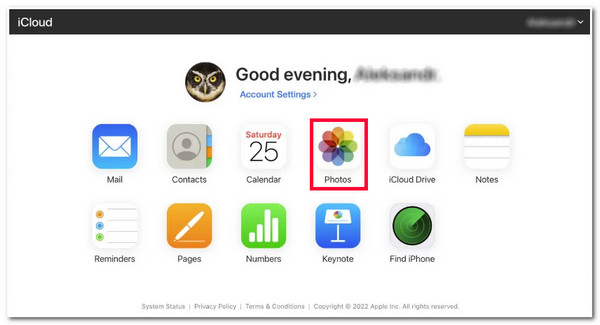
Bước 2Sau đó, nhấp vào tab "Đã xóa gần đây" để xem các ảnh đã xóa vẫn còn trên iCloud. Chọn "ảnh" bạn muốn khôi phục và nhấp vào nút "Khôi phục" ở góc trên bên phải của trang web iCloud. Sau một vài phút, ảnh sẽ tự động quay lại album và trên iPhone của bạn.
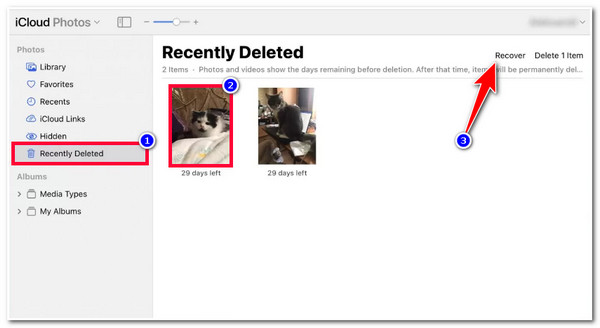
2. Sao lưu iCloud
Ngoài Tài khoản iCloud, một cách khác của iCloud cũng có thể trả lời có cho câu hỏi "Ảnh đã xóa khỏi iPhone có còn trên iCloud không?" là khôi phục ảnh đã xóa bằng cách khôi phục Sao lưu iCloud. iCloud cung cấp cho bạn khả năng sao lưu nhiều tệp khác nhau từ iPhone của bạn. Tuy nhiên, cách nổi bật của bài đăng này yêu cầu bạn phải xóa tất cả nội dung và cài đặt trên thiết bị của mình và đưa thiết bị trở lại màn hình Ứng dụng & Dữ liệu. Từ đó, bạn có thể khôi phục ảnh đã xóa của mình. Ngoài ra, điều này chỉ hiệu quả nếu bạn thường xuyên sao lưu dữ liệu iPhone của mình trước khi xóa. Nếu bạn đã làm vậy, thì đây là các bước bạn phải làm theo:
Bước 1Khởi chạy ứng dụng "Cài đặt" trên iPhone, chạm vào nút "Chung", chọn tùy chọn "Đặt lại" và chạm vào nút "Xóa tất cả nội dung và cài đặt".
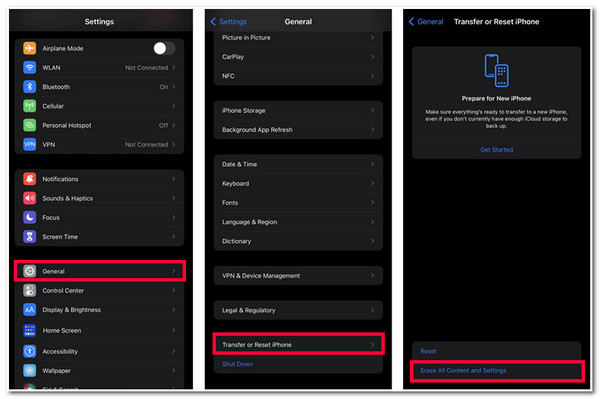
Bước 2Sau đó, đợi iPhone của bạn hoàn tất quá trình khởi động lại. Sau đó, làm theo hướng dẫn trên màn hình cho đến khi bạn đến màn hình "Ứng dụng & Dữ liệu". Khi bạn đã đến màn hình Ứng dụng & Dữ liệu, hãy chọn tùy chọn "Khôi phục từ Bản sao lưu iCloud".
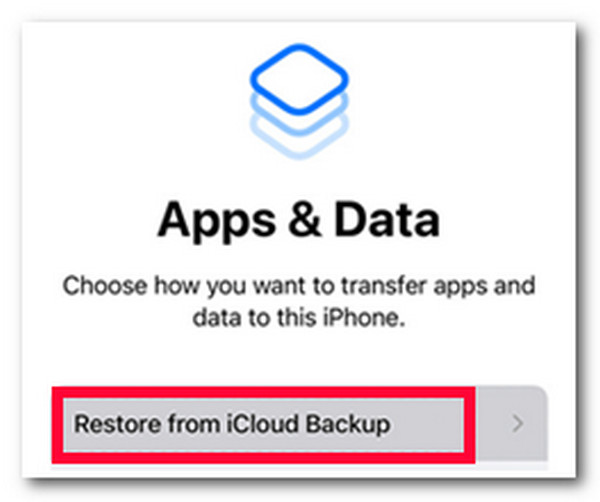
Cách tốt nhất để khôi phục ảnh không lưu trên iCloud
Vậy là xong! Những câu trả lời đó trả lời cho câu hỏi của bạn, "Ảnh có còn trên iCloud nếu đã xóa khỏi iPhone của bạn không?" và cách mặc định của iCloud để khôi phục ảnh đã xóa. Bây giờ, nếu những ảnh đã xóa đó không còn trên iCloud nữa thì sao? Để giúp bạn vẫn khôi phục chúng, bạn có thể sử dụng Phục hồi dữ liệu iPhone 4Easysoft tool! Công cụ này tích hợp công nghệ quét tiên tiến có thể quét nhanh chóng và hiệu quả dữ liệu đã xóa như ảnh trên iPhone của bạn. Hơn nữa, nó có thể khôi phục hơn 20 loại tệp, bao gồm các loại được phân loại là Tin nhắn quan trọng, Tệp phương tiện (bao gồm ảnh) và dữ liệu Ứng dụng xã hội. Hơn nữa, công cụ này có giao diện thân thiện với người dùng với các tính năng dễ sử dụng, giúp quá trình khôi phục trở nên dễ dàng và nhanh chóng!

Cung cấp 3 chế độ để khôi phục ảnh đã xóa từ thiết bị iOS, iTunes và iCloud Backup.
Tính năng Xem trước toàn diện để hiển thị tất cả dữ liệu có thể phục hồi.
Có thể sao lưu ảnh trên máy tính và khôi phục chúng nếu bạn cần mà không cần iCloud.
Hỗ trợ tất cả các thiết bị và phiên bản iOS, bao gồm iPhone 16 và iOS 17/18 mới nhất.
Bảo mật 100%
Bảo mật 100%
Cách khôi phục ảnh không lưu trên iCloud bằng 4Easysoft iPhone Data Recovery:
Bước 1Tải xuống và cài đặt Phục hồi dữ liệu iPhone 4Easysoft trên máy tính Windows hoặc Mac của bạn. Sau đó, khởi chạy công cụ và kết nối điện thoại di động của bạn với máy tính thông qua cáp USB. Sau đó, hãy đến iPhone của bạn và chạm vào nút "Tin cậy".

Bước 2Tiếp theo, nhấp vào tính năng "iPhone Data Recovery" trên giao diện của công cụ và chọn tùy chọn "Recover from iOS Device". Sau đó, nhấp vào nút "Start Scan" để xem tất cả ảnh đã xóa không còn trên iCloud.

Bước 3Sau khi quá trình quét hoàn tất, tất cả dữ liệu có thể phục hồi sẽ được hiển thị theo danh mục trên giao diện của công cụ. Chọn tất cả ảnh bạn muốn phục hồi, sau đó nhấp vào nút "Phục hồi" để bắt đầu phục hồi.

Bước 4Sau đó, bạn cần đợi công cụ hoàn tất quá trình, quá trình này sẽ mất vài phút, tùy thuộc vào số lượng ảnh bạn muốn khôi phục. Và thế là xong! Đó là cách bạn sử dụng công cụ này để khôi phục ảnh đã xóa trên iPhone của mình!
Câu hỏi thường gặp về Ảnh đã xóa có được giữ lại trên iCloud không
-
iCloud lưu trữ ảnh đã xóa trong thư mục Đã xóa gần đây trong bao lâu?
iCloud sẽ lưu trữ tối đa 30 ngày trên bộ nhớ của mình. Khi ảnh đã xóa vượt quá thời hạn này, iCloud sẽ xóa vĩnh viễn ảnh đó.
-
Tôi có thể khôi phục ảnh đã xóa vĩnh viễn sau 30 ngày trên Thư mục đã xóa gần đây của iCloud không?
Có, bạn có thể! Giả sử ảnh đã xóa không còn khả dụng trên Thư mục Đã xóa gần đây của iCloud. Trong trường hợp đó, bạn có thể khôi phục bản sao lưu iTunes hoặc iCloud trên iPhone của mình và kiểm tra xem ảnh đã xóa đã được khôi phục vào thiết bị của bạn hay chưa.
-
Có cách nào khác để tôi có thể khôi phục bản sao lưu iCloud mà không xóa toàn bộ nội dung và cài đặt trên iPhone không?
Có, có một cách để bạn có thể khôi phục bản sao lưu iCloud mà không mất bất kỳ dữ liệu nào! Bạn có thể làm theo phần 2 của bài đăng này, phương pháp số 1. Tuy nhiên, điều này sẽ chỉ cho phép bạn truy cập vào một số danh mục dữ liệu. Ngoài ra, khôi phục bản sao lưu bị mất dữ liệu có thể khôi phục mọi thứ vào iPhone của bạn.
Phần kết luận
Đấy! Đó là những lời giải thích cho câu hỏi "Ảnh đã xóa có còn trên iCloud không?" và 3 cách hiệu quả để khôi phục ảnh đã xóa trên iCloud! Bây giờ bạn đã biết rằng ảnh đã xóa trên iPhone của bạn vẫn nằm trong thư mục Đã xóa gần đây của iCloud, bạn có thể đưa chúng trở lại iPhone của mình! Giả sử ảnh đã xóa không còn được lưu trữ hoặc khả dụng trên thư mục Đã xóa gần đây của iCloud. Trong trường hợp đó, bạn có thể sử dụng Phục hồi dữ liệu iPhone 4Easysoft công cụ giúp bạn khôi phục hoặc phục hồi chúng nhanh chóng và hiệu quả! Truy cập trang web chính thức của công cụ này để khám phá thêm!
Bảo mật 100%
Bảo mật 100%



